Ponekad je potrebno razmjenjivati informacije između različitih softverskih aplikacija. Na primjer, možete kopirati ili premjestiti podatke iz tekstualnog dokumenta stvorenog pomoću programa Microsoft Word u Microsft Excel proračunsku tablicu. I tu međuspremnik dolazi u pomoć.
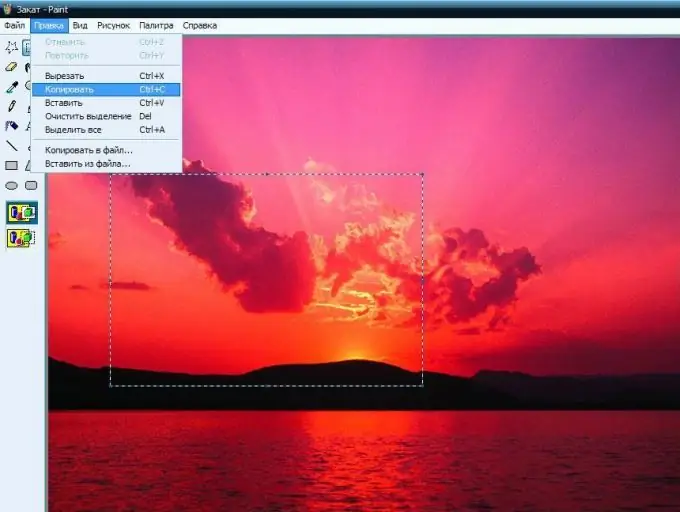
Instrukcije
Korak 1
Međuspremnik je odjeljak računarske memorije s slučajnim pristupom namijenjen privremenom skladištenju fragmenta dokumenta. Drugim riječima, međuspremnik se može smatrati kutijom ili džepom u koji možete neko vrijeme staviti dio dokumenta, a zatim ga po potrebi izvući.
Korak 2
Postupak kopiranja dijela teksta u međuspremnik vrlo je jednostavan. U početku morate odabrati željeni odjeljak teksta, a zatim ga kopirati u međuspremnik. To se može učiniti na nekoliko načina.
1. Kliknite gumb "Kopiraj" na alatnoj traci.
2. Koristite tastersku prečicu Ctrl + C.
3. Odaberite stavku "Kopiraj" u kontekstnom izborniku.
4. Odaberite naredbu "Uredi", a zatim iz izbornika "Kopiraj".
Korak 3
U drugom koraku odaberite dokument u koji želite zalijepiti kopirane podatke i otvorite ga.
Korak 4
Treća faza je lijepljenje sadržaja međuspremnika u drugi dokument. To se takođe može učiniti na nekoliko načina.
1. Kliknite gumb "Umetni" na alatnoj traci.
2. Koristite tastersku prečicu Ctrl + V.
3. Odaberite "Zalijepi" iz kontekstnog izbornika.
4. Odaberite naredbu izbornika "Uredi", a zatim "Zalijepi".
Korak 5
Pri premještanju dijela teksta koristi se malo drugačiji postupak. Prvo odaberite i željeni fragment teksta. Zatim nemojte kopirati, već ga odsijecite u međuspremnik na jedan od sljedećih načina.
1. Kliknite gumb "Izreži" na alatnoj traci.
2. Koristite tastersku prečicu Ctrl + X.
3. Odaberite stavku "Izreži" u kontekstnom izborniku.
4. Odaberite naredbu izbornika "Uredi" - "Izreži".
Korak 6
Otvorite dokument u koji ćete postaviti izrezani fragment teksta. Zatim nastavite na isti način kao i prilikom kopiranja iz međuspremnika: zalijepite podatke iz međuspremnika pomoću jedne od gore opisanih metoda.
Korak 7
Ako trebate kopirati datoteku, a ne komad teksta u međuspremnik, tada je postupak isti. Označite potrebnu datoteku ili grupu datoteka, a zatim izvedite postupak kopiranja. U ovom su slučaju prikladne sve gore opisane metode.






